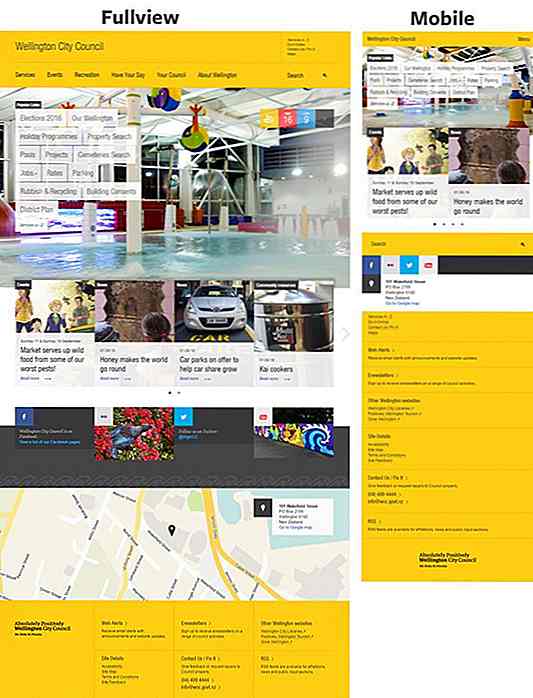hideout-lastation.com
hideout-lastation.com
10 meilleures solutions de recherche Windows
Windows Search est un outil pratique pour trouver facilement ce que vous cherchez dans votre système. Cependant, il a également ses propres inconvénients, par exemple, il ne recherche pas le contenu d'un fichier et peut être très lent aussi.
Si la fonctionnalité de recherche intégrée ne le coupe pas, vous pouvez personnaliser votre Windows 10 en installant d' impressionnants outils de recherche Windows tiers . Ci-dessous, nous avons listé 10 des meilleures alternatives à la fonctionnalité de recherche de Windows.
Tout
Mon préféré, Tout est étonnamment léger, rapide et facile à utiliser l' outil de recherche pour Windows. Il ne peut pas être chargé avec des tonnes de fonctionnalités, mais il fait un excellent travail de trouver des fichiers et des dossiers rapidement .
Il vous permet seulement de rechercher des fichiers et des dossiers en utilisant leur nom, mais cela lui permet d'être rapide et il peut rapidement indexer les données du PC en quelques secondes (environ 8-10 secondes dans mon cas).
Les résultats sont mis à jour en temps réel au moment où vous commencez à taper et il n'y a aucun délai pour les afficher. Il a également d'autres fonctionnalités pratiques, comme la possibilité de trier des données en utilisant différents facteurs, de rechercher des types spécifiques de fichiers, d'ouvrir des fichiers à partir de son interface et des fichiers / dossiers de signets pour y accéder rapidement plus tard.
Qu'est-ce qui est spécial?
- Facile à utiliser.
- Résultats rapides.
- Affiche l'index complet en un seul endroit.
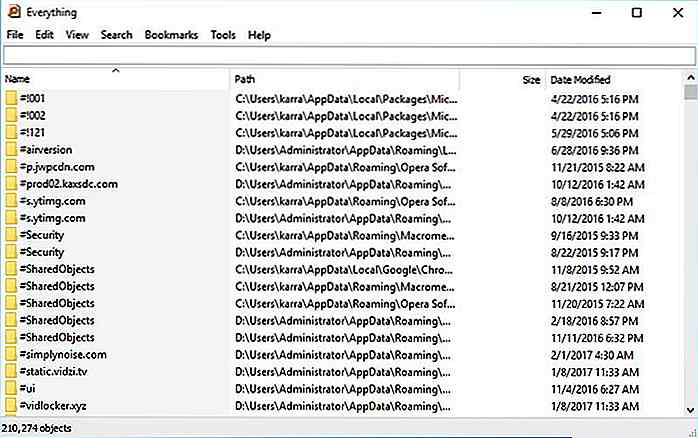 Listaire
Listaire Listary est essentiellement un assistant explorateur de fichiers qui se concentre sur vous rendre productif. Lorsque vous êtes dans l'explorateur de fichiers Windows, commencez simplement à taper ce dont vous avez besoin et les résultats apparaîtront en temps réel . Vous pouvez également appuyer deux fois sur la touche Ctrl pour faire apparaître la barre de recherche n'importe où et commencer à chercher.
Vous pouvez créer des mots-clés pour rechercher directement dans les sites Web en ligne, tels que «fb» pour effectuer une recherche directe dans la recherche sur Facebook. Certaines de ses autres caractéristiques comprennent des raccourcis clavier, l'option d'ajouter des filtres, créer des commandes exécutables et leur assigner des raccourcis, des fichiers récents et l'historique complet des fichiers .
En outre, il a également de nombreux thèmes pour personnaliser son interface . La version gratuite de Listary est uniquement disponible pour un usage personnel, vous devriez passer à la version pro si vous voulez l'utiliser dans un environnement professionnel ou si vous voulez plus de contrôle.
En outre, Listray est capable de lister les paramètres et les programmes Windows dans les résultats de la recherche . Quelque chose que je n'ai trouvé dans aucun des autres outils de cette liste.
Qu'est-ce qui est spécial?
- La saisie directe dans l'explorateur de fichiers.
- Indexation rapide et résultats.
- Cherchez aussi sur Internet.
- Il indexe également les paramètres Windows et les programmes natifs.
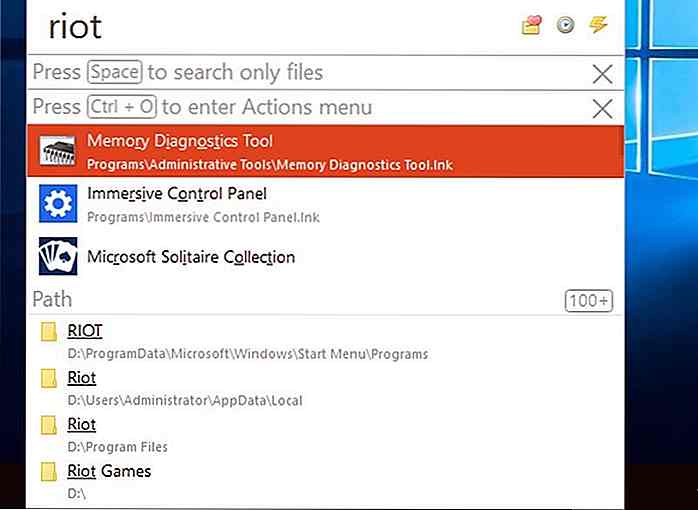 UltraSearch
UltraSearch UltraSearch analyse MFT (Master File Table) de votre partition de disque pour rechercher des données au lieu d'indexer tout sur votre PC. Cela lui permet de démarrer immédiatement une recherche sans avoir besoin d'indexer les données en premier . Il peut ne pas être en mesure de suivre les modifications de fichiers en temps réel, mais vous pouvez toujours analyser à nouveau MFT pour mettre à jour manuellement les données.
En dehors de la recherche basée sur MFT, vous pouvez utiliser des filtres, créer des modèles de recherche, utiliser le type de données pour rechercher des fichiers et trier les résultats en utilisant différents facteurs. UltraSearch propose également une fonctionnalité intéressante de " Recherche de contenu" qui vous permet de rechercher du contenu dans les fichiers. Cette fonctionnalité est un peu lent dans le travail mais inestimable.
Qu'est-ce qui est spécial?
- Scans MFT et ne nécessite pas d'indexation.
- Rechercher le contenu des fichiers
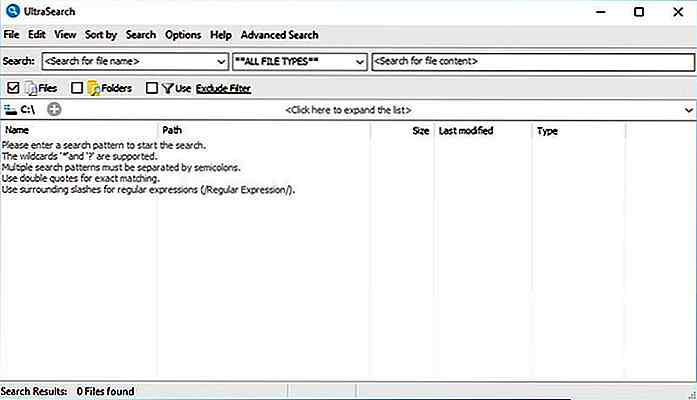 SearchMyFiles par Nirsoft
SearchMyFiles par Nirsoft Nirsoft est connu pour ses outils hautement personnalisables et SearchMyFiles est l'un des outils de recherche les plus personnalisables qui offre un contrôle total sur votre recherche . Je ne dirais pas que c'est l'une des meilleures alternatives à la recherche intégrée de Windows, principalement parce que cela prend quelques secondes pour configurer votre recherche et les résultats prennent aussi un peu de temps pour apparaître.
Cependant, ses outils de personnalisation le rendent parfait pour trouver des fichiers difficiles à localiser . Vous pouvez utiliser des outils tels que les caractères génériques, les dossiers d'exclusion, les extensions de fichier exclues, la taille de fichier réglable, la profondeur des sous-dossiers, les attributs de fichier et l'heure de création / modification / consultation du fichier.
Il a également une fonction de recherche de contenu fiable qui vous permet de rechercher le contenu des fichiers. Vous pouvez utiliser du texte, un binaire ou un caractère générique pour spécifier le type de contenu que le fichier peut contenir.
Qu'est-ce qui est spécial?
- Filtres de recherche hautement personnalisables.
- Rechercher du texte et du contenu binaire dans les fichiers.
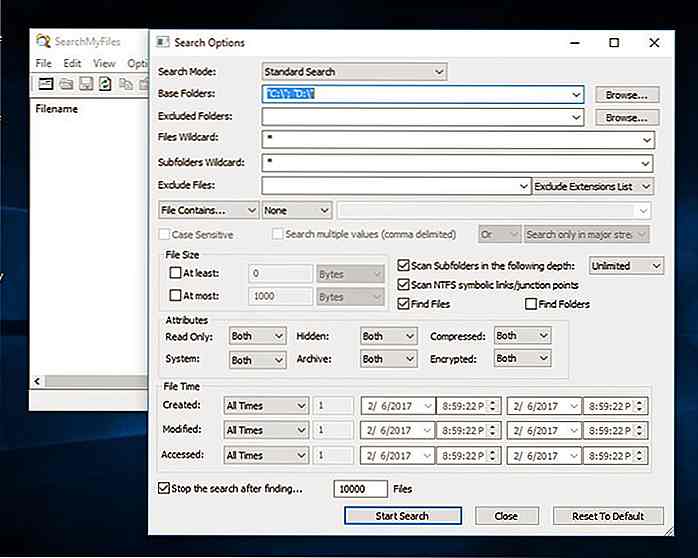 MasterSeeker
MasterSeeker MasterSeeker est un autre outil de recherche Windows très facile à utiliser qui est également très rapide. Dans mon expérience, il était très rapide dans l'indexation de toutes mes données et a pris à peine 3 secondes pour indexer tous les disques.
Vous avez trois champs de recherche en haut de l'interface, Nom de fichier, Répertoire et Taille du fichier. Filename vous permet de rechercher des fichiers / dossier par leur nom, la barre de répertoire vous permet de sélectionner le répertoire où vous souhaitez rechercher et la barre de taille de fichier vous permet de rechercher des fichiers par taille.
J'ai vraiment aimé la fonction de recherche par taille de fichier qui vous permet d'entrer rapidement la taille du fichier pour rechercher les fichiers correspondants et filtrer les résultats en utilisant des signes comme >, <, = ou ~ .
Qu'est-ce qui est spécial?
- Indexation rapide.
- Recherche fiable de fichiers par taille.
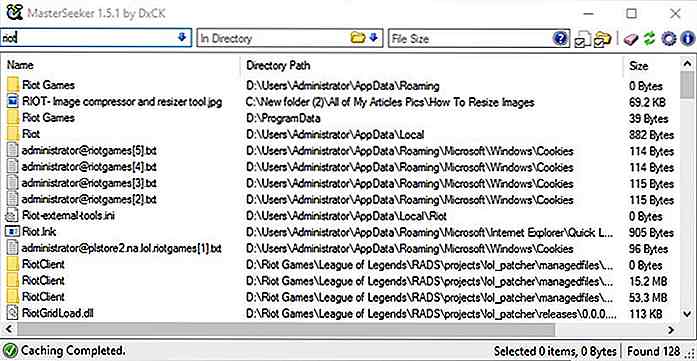 Recherche rapide
Recherche rapide La recherche rapide a une interface élégante et est très intuitive à utiliser . Il indexe rapidement toutes les données et les affiche dans des colonnes telles que des documents, des photos, des vidéos, des raccourcis, de la musique, etc. En plus, il présente une section d'aperçu pratique qui affiche un aperçu de chaque fichier à sélectionner.
Lorsque vous rechercherez du contenu, il mettra en surbrillance vos mots-clés de recherche dans les résultats et affichera également les recherches connexes recommandées sur Internet (alimenté par Bing). Je dois dire que la recherche rapide a la meilleure interface de toutes les applications de cette liste; c'est élégant, interactif et fonctionne simplement.
Qu'est-ce qui est spécial?
- Affiche les données dans les catégories par défaut.
- Vous pouvez prévisualiser les données.
- Met en évidence le mot clé dans les résultats de recherche.
- Affiche les recherches associées à partir de Bing.
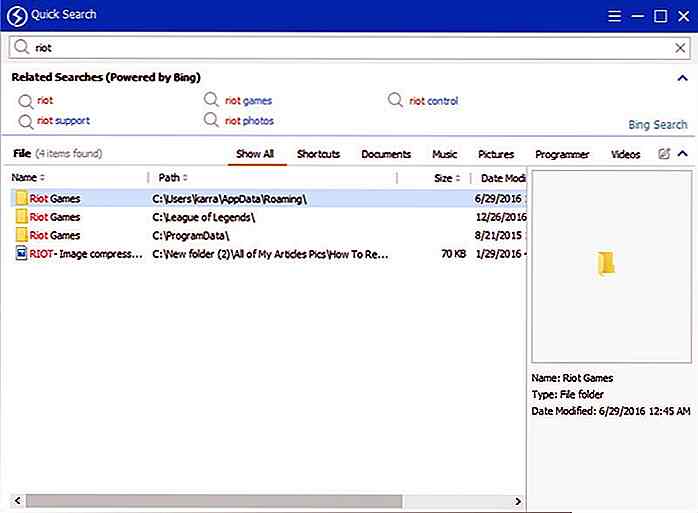 DocFetcher
DocFetcher Une alternative de recherche Windows open source qui se concentre entièrement sur l' indexation et la recherche de contenu dans les fichiers . Pour des raisons de confidentialité, il vous permet de spécifier quelle partie du disque dur doit être indexée, contrairement aux autres outils qui indexent toutes les données sur le disque dur.
Une fois les fichiers indexés, vous pouvez rapidement rechercher tout type de contenu dans les fichiers. Malheureusement, DocFetcher n'offre pas de résultats en temps réel pour ses recherches, vous devrez donc cliquer sur le bouton "Rechercher" à chaque fois.
Qu'est-ce qui est spécial?
- Outil de recherche complet pour trouver du contenu dans les fichiers.
- Indexe uniquement le répertoire spécifié.
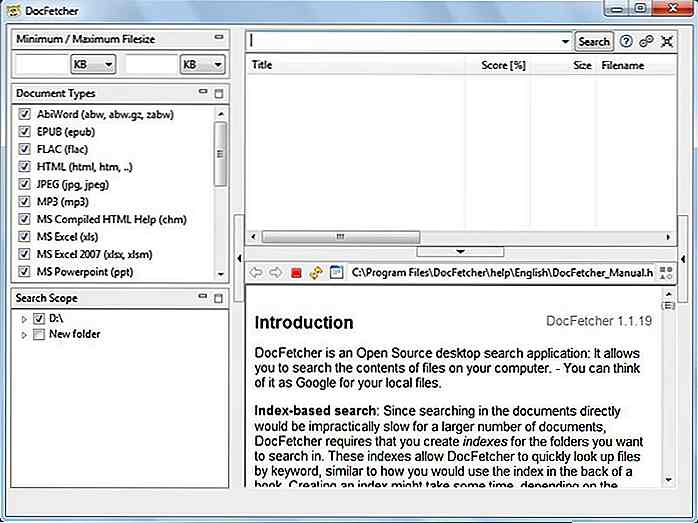 FileSearchy
FileSearchy FileSearchy vous permet de rechercher rapidement des données à l'intérieur de votre PC et aussi le contenu à l'intérieur des fichiers. Bien qu'il ne soit limité aux formats de document pour la recherche du contenu, mais il est très rapide à trouver le contenu. Avec le nom, vous pouvez également rechercher des fichiers par date et leur taille .
Il existe également d'autres fonctionnalités de personnalisation de recherche très pratiques, telles que la possibilité d'utiliser des caractères génériques, de faire une recherche multi-mots-clés, une recherche de mot exacte, une recherche sensible à la casse, etc. Il met également en évidence les mots-clés recherchés dans les résultats et vous pouvez voir un historique complet des recherches à tout moment.
Qu'est-ce qui est spécial?
- Recherchez le contenu du fichier.
- Vous pouvez faire une recherche multi-mots clés.
- Met en évidence le mot clé dans les résultats de recherche.
- Garde l'historique complet des recherches.
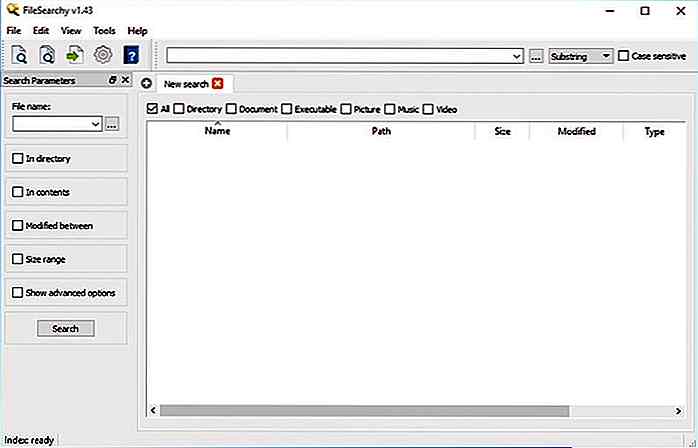 Searchmonkey
Searchmonkey Un autre outil de recherche open-source similaire à DocFetcher qui vous permet de sélectionner un répertoire spécifique à indexer au lieu d'indexer tout. L' interface Searchmonkey est très rapide et facile à utiliser, sans doute mieux que DocFetcher.
Vous pouvez rechercher les deux noms de fichiers dans les données indexées et le contenu dans le fichier. Cependant, j'ai trouvé que ses capacités de recherche de contenu étaient plus fiables que la recherche de fichiers réels.
Il suffit de fournir le répertoire de recherche et ce que vous cherchez dans le contenu du fichier. Searchmonkey trouvera rapidement tous les fichiers et affichera un aperçu du contenu directement dans son interface . Le contenu que vous avez recherché sera surligné en rouge.
Qu'est-ce qui est spécial?
- Indique le répertoire spécifié uniquement.
- Facile à utiliser et rapide.
- Recherchez le contenu du fichier.
- Prévisualise le contenu avec le mot clé mis en évidence.
 FileSleek
FileSleek Bien que FileSleek est un outil payant, mais il a une version gratuite puissante qui devrait fonctionner correctement pour un usage personnel. FileSleek est capable de trouver à la fois des fichiers / dossiers et du contenu dans les fichiers.
Vous pouvez rechercher plusieurs répertoires en même temps, filtrer les données par modèle / noms / types, prévisualiser les résultats, rechercher un mot-clé exact, effectuer une recherche par heure, effectuer une recherche par taille et bien plus encore.
Pour trouver du contenu dans les fichiers, vous pouvez utiliser des expressions régulières ou des expressions avancées en utilisant des opérateurs comme +, -, and, OR, etc. Avec la version payante, vous aurez peu de fonctionnalités supplémentaires comme la possibilité d'ouvrir les résultats dans plusieurs onglets, exporter des données, synchroniser vos données avec d'autres appareils, et quelques autres.
Qu'est-ce qui est spécial?
- Rechercher plusieurs répertoires simultanément.
- Filtres puissants.
- Expressions avancées disponibles pour la recherche de contenu
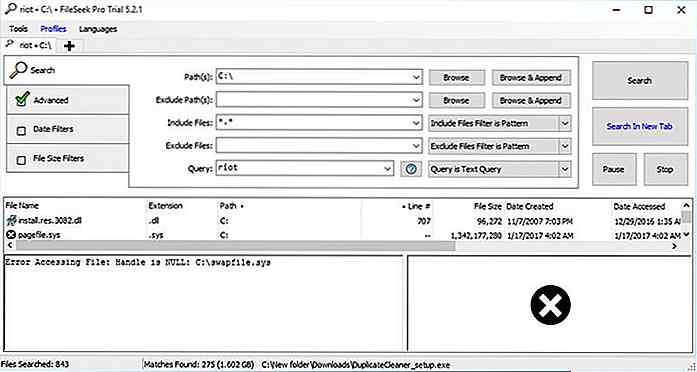 Il est temps de chercher comme un pro
Il est temps de chercher comme un pro Si votre seul besoin est de rechercher des fichiers et des dossiers rapidement, alors tout est certainement une option fiable. Cependant, si vous voulez être plus productif, alors rien ne peut battre Listray grâce à ses capacités de recherche en profondeur et à ses fonctionnalités fiables. J'ai également trouvé la recherche rapide par glary soft pour être agréable, essayez-le si vous ne pouvez rien décider.

Les 10 péchés des toxicomanes mobiles qui ennuient tout le monde
Il est difficile de contester le fait que les smartphones et les tablettes sont devenus une partie essentielle de notre vie quotidienne de plus en plus connectée . Cependant, cela ne donne à aucun d'entre nous une excuse pour laisser nos appareils mobiles gouverner nos vies et oublier certains aspects fondamentaux de la décence et des manières. Ne
Ce site Web révèle ce que votre navigateur pourrait suivre
Beaucoup d'entre vous sont probablement conscients du fait que votre navigateur Internet suit vos informations, telles que l'historique de navigation. Ce que vous ne savez peut-être pas, c'est que votre navigateur peut suivre beaucoup plus que cela.Clickclickclick est un site web qui peut vous aider à comprendre combien d'informations peuvent être suivies lorsque vous visitez une page. S

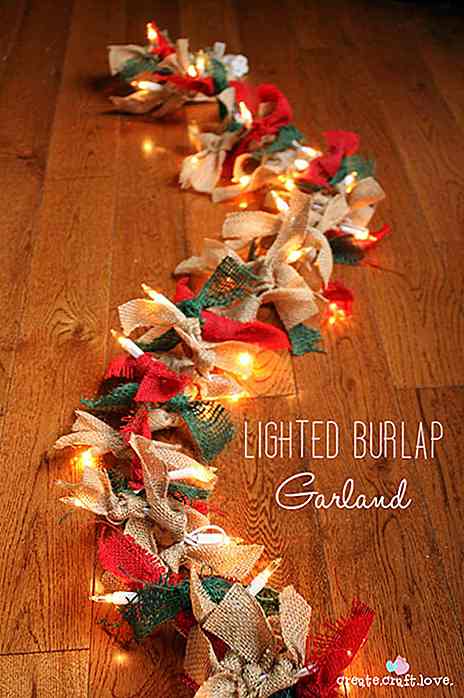
![Comment masquer des applications ou des dossiers sur iOS 7 [No Jailbreak]](http://hideout-lastation.com/img/tech-design-tips/326/how-hide-apps-folders-ios-7.jpg)